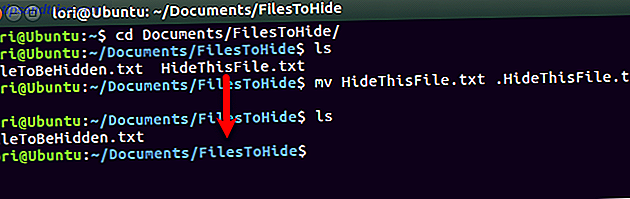Der er mange gratis muligheder til rådighed for alle, der ønsker at skabe et professionelt udseende nyhedsbrev. Få er lige så nemme at bruge som eLink. Med en gratis og premium version af tjenesten gør eLink det meget nemt at sammensætte et smukt designet nyhedsbrev, der fremmer indhold på nettet om få minutter.
Med den gratis version af eLink kan din side indlejres, og du kan dele linket med nogen, men for at sende det som nyhedsbrev skal du opgradere til pro versionen for $ 15 om måneden. Derefter kan du sende dine nyhedsbreve ved hjælp af Gmail eller MailChimp.
En anden væsentlig forskel mellem de gratis og betalte versioner er et banner i bunden af dit nyhedsbrev, der fremmer eLink. Både de frie og betalte versioner får dig dog ubegrænsede nyhedsbreve.
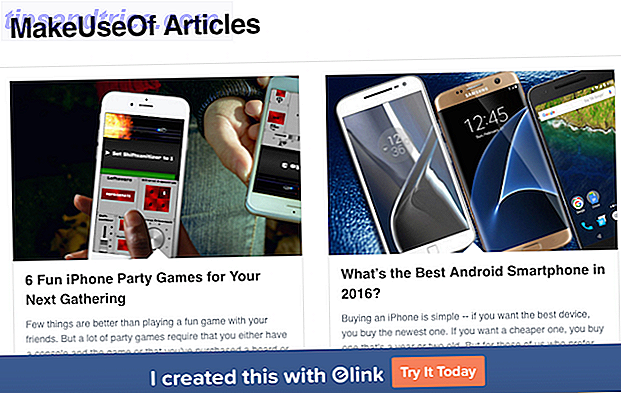
Alt du skal gøre er at forberede de links, du vil promovere i dit nyhedsbrev. Hvis der er billeder, der allerede er forbundet med disse links, vil eLink bruge dem. Hvis ikke, vil du også gerne forberede nogle flotte billeder til at gå med dit indhold.
Når du har dine links og billeder klar, er det et spørgsmål om at følge nogle få enkle trin.
Trin 1
Vælg først det layout, du vil bruge til dit nyhedsbrev. Der er otte muligheder at vælge imellem.
Trin 2
Derefter vil du gerne begynde at indsætte dine links. eLink giver en Chrome-udvidelse, der har til formål at gøre denne proces lettere.

Trin 3
Når du har indtastet dit link, kan du trække dit billede rundt for at få den perfekte afgrøde. Du kan også redigere titlen og beskrivelsen automatisk genereret fra dit link. Hvis du foretrækker at bruge et andet billede eller ikke har et billede forbundet med dit indhold, kan du uploade det her.
Når du har ramt knappen Gem, skal du kunne se et eksempel på dit nyhedsbrev. Gentag trin 3, indtil du har inkluderet alle dine links.
Trin 4
Når du har tilføjet alle dine links, skal du klikke på fanen Overskrift, så du kan vælge dit overskrift. Du har mulighed for at uploade et billede, eller ved at bruge en tekstbeskyttet overskrift.

Trin 5
Klik på fanen Profil for at personliggøre dit nyhedsbrev. Du kan tilføje et billede, en tagline og tre links. Når du indtaster sociale medier, vil eLink automatisk inkludere det sociale netværkets logo. Det navn, du brugte, når du tilmelder dig eLink, vises også her.
Trin 6
Når du er færdig, kan du udgive dit nyhedsbrev og dele det. Hvis du ikke er klar til at dele det, kan du vende tilbage til hjemmesiden, og dit nyhedsbrev skal automatisk gemmes.
Hvis du er klar til at offentliggøre, skal du bare gå til fanen Udgiv og give dit nyhedsbrev et navn (kun tilgængeligt for dig), så du kan se analyser i dit eLink dashboard. Du kan også tilføje tags, hvis du vil gøre det nemt at søge i nyhedsbreve i eLink, samt vælge om du vil gøre onlineversionen af dit nyhedsbrev søgemaskinevenlig.
Når dit nyhedsbrev er offentliggjort, kan du dele linket med alle, du vil have eller indlejre det. Mens du ikke kan ophæve et nyhedsbrev, kan du blot slette det ved at trykke på den lille grå x i dit dashboard.

I hele processen kan du gå til tidligere trin for at justere dine indstillinger. Dette er især nyttigt, hvis du vil se, hvordan dit indhold ser ud med hver layoutindstilling.
Har du nogle tips eller tricks for nemt at sammensætte et nyhedsbrev? Lad os vide i kommentarerne.